Mise à jour vers une nouvelle version ou une branche¶
Construire vous-même au lieu de télécharger¶
AndroidAPS n’est pas disponible en téléchargement en raison de la réglementation concernant les dispositifs médicaux. Il est légal de construire l’application pour votre usage personnel, mais vous ne devez en aucun cas donner une copie à d’autres personnes ! Voir la page FAQ pour plus de détails.
Remarques importantes¶
Veuillez mettre à jour dès que possible quand une nouvelle version est disponible. You will receive an information on the AndroidAPS home screen about the new version.
À partir de la version 2.7, l’emplacement du code a été déplacé vers https://github.com/nightscout/AndroidAPS. Si vous n’êtes pas familié avec git le plus simple pour faire la mise à jour est de supprimer le répertoire avec AndroidAPS et de faire un nouveau clone.
Utilisez Android Studio Version 2020.3.1 (Arctic Fox) ou une version plus récente pour construire l’apk.
Windows 10 32-bit systems are not supported by Android Studio 2020.3.1.
Assurez-vous de lire les Notes de version pour la version actuelle
Aperçu de la mise à jour de votre version d’AndroidAPS¶
Export your settings from the existing AAPS version on your phone. Vous n’en avez peut-être pas besoin, mais mieux vaut les sauver que regretter de ne pas l’avoir fait.
Update local copy of the AndroidAPS sourcecode (Git->Fetch and Git -> Pull)
Constuire un apk signé
Transfer the built apk to your phone and install it
Vérifier la version dans AndroidAPS
Depending on your BG source make sure to identify receiver in xDrip or use the “Build your own Dexcom App”.
Dans le cas où vous auriez des problèmes, allez voir la page spécifique de dépannage Android Studio.
1. Exporter les paramètres¶
See the Export & import settings page if you don’t remember how to do this.
2. Mettez à jour votre copie locale¶
À partir de la version 2.7, l’emplacement du code a été déplacé vers https://github.com/nightscout/AndroidAPS. Si vous n’êtes pas familié avec git le plus simple pour faire la mise à jour est de supprimer le répertoire avec AndroidAPS sur votre disque dur et de faire un nouveau clone.
Si vous avez déjà modifié l’URL ou ou que vous faite la mise à jour à partir de la version 2.8.x, suivez ces étapes :
Ouvrez votre projet AndroidAPS existant avec Android Studio. Vous devrez peut-être sélectionner votre projet. (Double) cliquez sur le projet AndroidAPS.

Dans la barre de menu d’Android Studio, sélectionnez Git -> Fetch

Vous verrez un message dans le coin inférieur droit indiquant que Fetch a réussi.

Dans la barre de menus, sélectionnez Git -> Pull

Laissez toutes les options telles qu’elles sont (origin/master) et sélectionnez Pull

Attendez tant que le téléchargement est en cours, vous verrez ceci comme des informations dans la barre du bas. Une fois terminé, vous verrez un message de réussite. Note: Les fichiers qui ont été mis à jour peuvent varier ! Ce n’est pas une indication

Gradle Sync s’exécutera quelques secondes pour télécharger des dépendances. Patientez jusqu’à ce que ce soit fini.
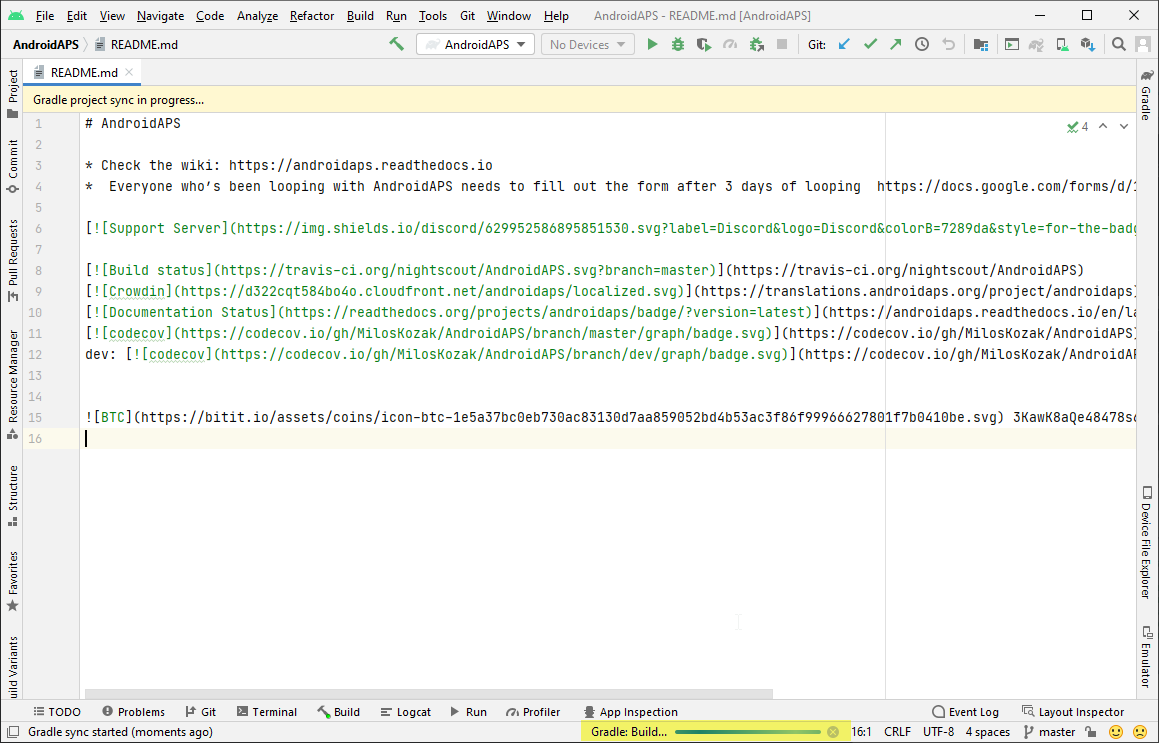
3. Construisez l’APK signé¶
Votre code source est maintenant la version actuellement publiée. It’s time to build the signed apk from it as described in the build signed apk section.
4. Transférez l’apk¶
Vous devez transférer l’apk sur votre téléphone pour pouvoir l’installer.
See the instructions for Transfer APK to smartphone
5. Installer l’apk¶
Sur votre téléphone, vous devez autoriser l’installation à partir de sources inconnues. Les explications peuvent être trouvées sur internet (par ex. ici ou ici). Remarque : Si vous avez effectué la compilation avec le même fichier de clés existant dans Android Studio, vous n’avez pas besoin de supprimer l’application existante sur votre téléphone. Lorsque vous installez l’apk, suivez les instructions pour installer les mises à jour. Pour d’autres scénarios comme la création d’un nouveau fichier de clés dans Android Studio pour votre apk signé, vous devrez d’abord supprimer l’ancienne application avant d’installer l’apk.
6. Vérifier la version d’AAPS sur le téléphone¶
Après avoir installer le nouvel apk, vous pouvez vérifier la version AAPS sur votre téléphone en cliquant sur le menu 3 points en haut à droite puis sur « à propos ». Vous devriez voir la version actuelle en résultat.

Résolution de problèmes¶
Si quelque chose ne va pas, ne paniquez pas.
Respirez un bon coup !
Ensuite, consultez la page de dépannage d’Android Studio pour voir si votre problème est déjà documenté !